如何关闭集成显卡 如何在电脑中禁用集成显卡
更新时间:2023-08-18 13:06:28作者:xiaoliu
在现代电脑中,集成显卡是一个常见的组件,它负责处理图像和视频的显示,有时候我们可能需要关闭集成显卡,例如在安装独立显卡时或者为了解决显卡兼容性问题。关闭集成显卡可以提高电脑的性能和稳定性,并允许我们更好地利用独立显卡的功能。如何关闭集成显卡呢?本文将为您介绍几种常见的方法,以帮助您在电脑中禁用集成显卡。
解决方法:
1、在Windows10桌面,右键点击桌面上的“此电脑”图标,在弹出的菜单中选择“属性”菜单项。
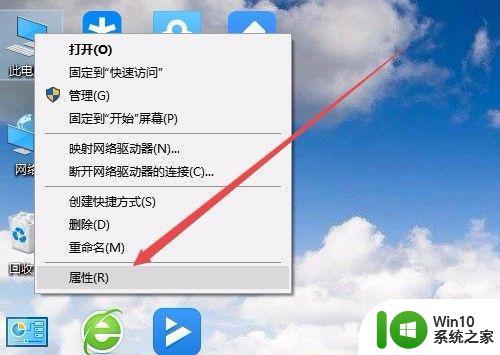
2、这时会打开Windows10系统窗口,点击窗口左侧边栏的“设备管理器”菜单项。
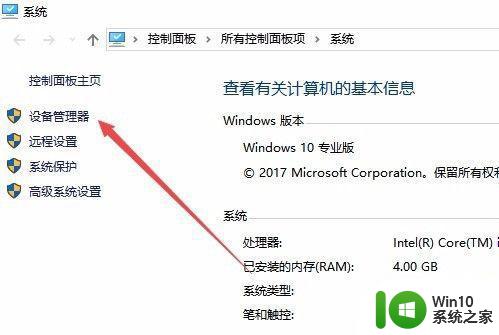
3、在打开的设备管理器窗口中,找到“显示适配器”一项。
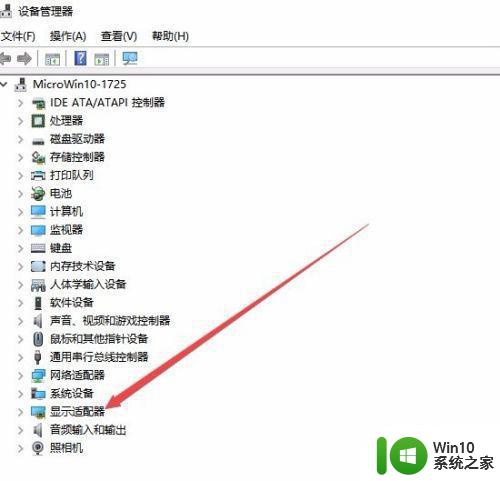
4、点击“显示适配器”前面的展开按钮,查看集成显卡与独立显卡的驱动是否正常。同时找了集成显卡的驱动程序。
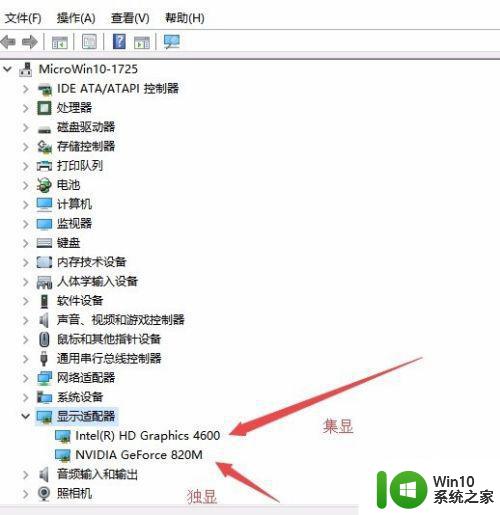
5、右键点击集成显卡的驱动程序,在弹出菜单中点击“禁用设备”菜单项。
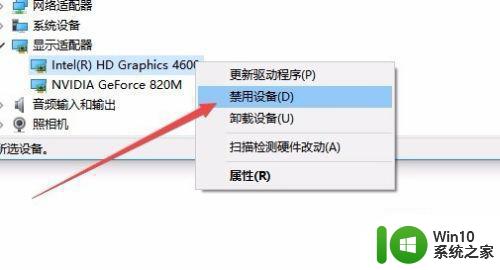
6、这时会弹出一个禁用设备的提示窗口,点击“是”按钮即可。
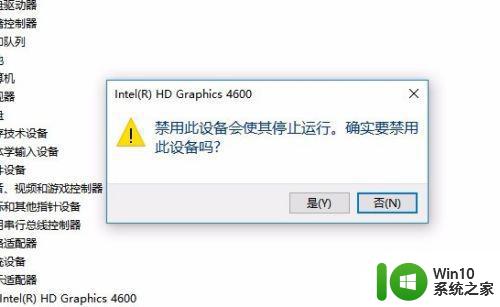
7、这时屏幕会自动黑屏,接着可以看到原来的集成显卡已被禁用了。现在使用的只有独立显卡了。

以上就是如何关闭集成显卡的所有内容,如果您有任何疑问,请参考小编的步骤进行操作,希望对大家有所帮助。
如何关闭集成显卡 如何在电脑中禁用集成显卡相关教程
- 怎样设置集成显卡和独立显卡切换 怎样在电脑中设置独立显卡和集成显卡切换
- 独立显卡和集成显卡的性能差别大吗 如何选择适合自己的独立显卡或集成显卡
- 核心显卡,集成显卡和独立显卡哪个更好 核心显卡,集成显卡和独立显卡有什么区别
- 集成显卡核芯显卡独立显卡有什么区别 集成显卡、核芯显卡、独立显卡性能对比
- 集成显卡和独立显卡有什么区别 电脑主机集成显卡好还是独立显卡好
- 电脑集成显卡怎么看 怎么看电脑有没有集显
- 怎么看笔记本电脑是什么显卡 笔记本电脑怎么查看独立显卡还是集成显卡
- 台式机独立显卡和集成显卡如何切换设置 台式主机显卡切换教程和操作步骤
- 笔记本独立显卡好吗 笔记本电脑集成显卡与独立显卡的性能差异
- 集成声卡和独立声卡哪个更好 集成声卡与独立声卡哪一个比较好
- steam集换式卡牌有什么用如何获得 steam集换式卡牌怎么获得
- 如何正确降低显卡温度 显卡温度过高会对电脑造成哪些影响
- U盘装机提示Error 15:File Not Found怎么解决 U盘装机Error 15怎么解决
- 无线网络手机能连上电脑连不上怎么办 无线网络手机连接电脑失败怎么解决
- 酷我音乐电脑版怎么取消边听歌变缓存 酷我音乐电脑版取消边听歌功能步骤
- 设置电脑ip提示出现了一个意外怎么解决 电脑IP设置出现意外怎么办
电脑教程推荐
- 1 w8系统运行程序提示msg:xxxx.exe–无法找到入口的解决方法 w8系统无法找到入口程序解决方法
- 2 雷电模拟器游戏中心打不开一直加载中怎么解决 雷电模拟器游戏中心无法打开怎么办
- 3 如何使用disk genius调整分区大小c盘 Disk Genius如何调整C盘分区大小
- 4 清除xp系统操作记录保护隐私安全的方法 如何清除Windows XP系统中的操作记录以保护隐私安全
- 5 u盘需要提供管理员权限才能复制到文件夹怎么办 u盘复制文件夹需要管理员权限
- 6 华硕P8H61-M PLUS主板bios设置u盘启动的步骤图解 华硕P8H61-M PLUS主板bios设置u盘启动方法步骤图解
- 7 无法打开这个应用请与你的系统管理员联系怎么办 应用打不开怎么处理
- 8 华擎主板设置bios的方法 华擎主板bios设置教程
- 9 笔记本无法正常启动您的电脑oxc0000001修复方法 笔记本电脑启动错误oxc0000001解决方法
- 10 U盘盘符不显示时打开U盘的技巧 U盘插入电脑后没反应怎么办
win10系统推荐
- 1 戴尔笔记本ghost win10 sp1 64位正式安装版v2023.04
- 2 中关村ghost win10 64位标准旗舰版下载v2023.04
- 3 索尼笔记本ghost win10 32位优化安装版v2023.04
- 4 系统之家ghost win10 32位中文旗舰版下载v2023.04
- 5 雨林木风ghost win10 64位简化游戏版v2023.04
- 6 电脑公司ghost win10 64位安全免激活版v2023.04
- 7 系统之家ghost win10 32位经典装机版下载v2023.04
- 8 宏碁笔记本ghost win10 64位官方免激活版v2023.04
- 9 雨林木风ghost win10 64位镜像快速版v2023.04
- 10 深度技术ghost win10 64位旗舰免激活版v2023.03